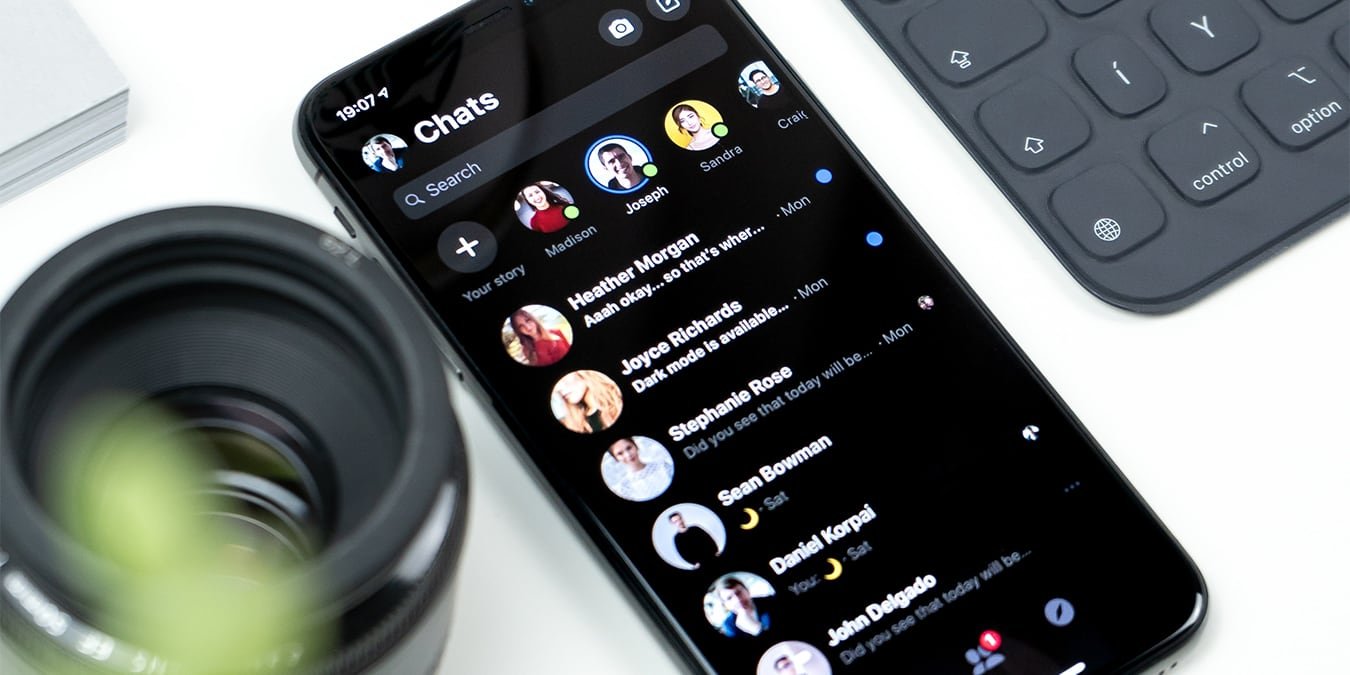Это правда, что Apple потребовалось некоторое время, чтобы реализовать темный режим в iOS и iPadOS. Однако теперь, когда мы наконец-то можем его использовать, мы должны сказать, что выглядит он потрясающе. Независимо от того, ищете ли вы способ более удобного использования своих устройств в ночное время или просто хотите свежий слой краски, мы уверены, что вы захотите узнать, как активировать темный режим на вашем iPhone и iPad.
На данный момент существует три способа включения темного режима, что дает вам большую гибкость при включении и использовании темного режима.
1. Включите темный режим через приложение «Настройки»
Неудивительно, что вы можете активировать темный режим через приложение «Настройки» на своем iPhone или iPad. Вот что вам нужно сделать.
1. Используя iPhone или iPad, перейдите в приложение «Настройки». Прокрутите немного вниз и нажмите «Экран и яркость».
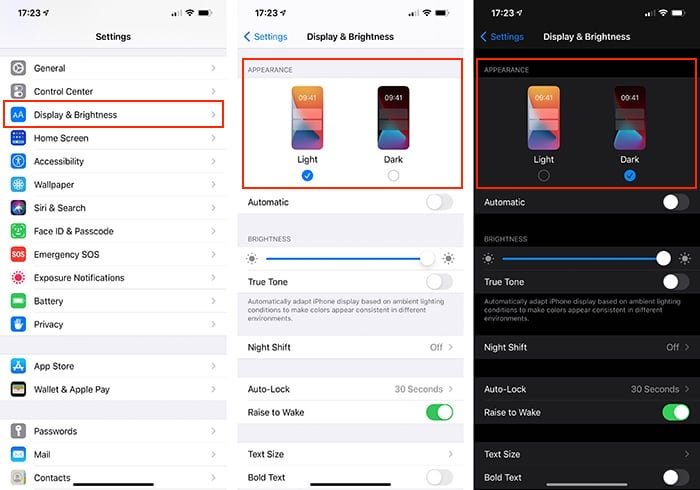
Contents
1. Включите темный режим через приложение «Настройки»
2. В самом верху этого экрана вы можете увидеть две конфигурации: «Светлая» и «Темная». Как вы уже догадались, именно так вы можете включить Dark Mode по требованию. Однако этот параметр не предписывает вашему iPhone или iPad автоматически переключаться в темный режим.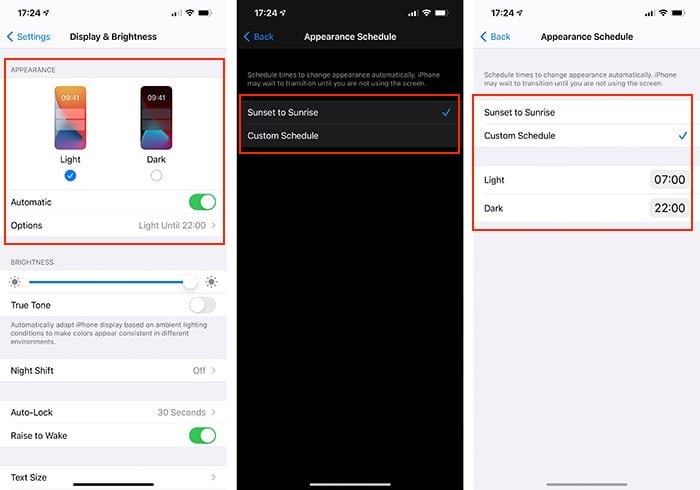
3. Посмотрите чуть ниже двух доступных конфигураций, и вы увидите переключатель «Автоматически». Нажмите на этот переключатель, и ниже появится дополнительная опция. По умолчанию ваше устройство iOS или iPadOS перейдет в темный режим в 22:00 (а затем вернется в светлый режим в 7:00). Однако вы можете нажать «Пользовательское расписание» и настроить, когда должны активироваться эти две конфигурации.
2. Включите темный режим через Центр управления
Мы покажем вам еще один способ активации темного режима, который займет всего секунду вашего времени. Этот метод основан на Центре управления вашего iPhone или iPad.
1. Проведите пальцем от правого верхнего угла экрана вашего iPhone или iPad. Проведя пальцем вниз, вы увидите сетку значков разного размера. Это так называемый «Центр управления». Если у вас старое устройство с кнопкой «Главная», проведите пальцем вверх снизу, чтобы открыть Центр управления.
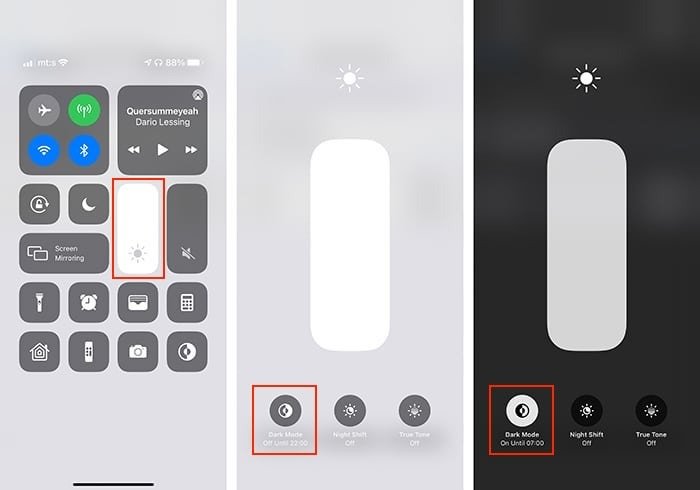
2. Вы должны увидеть ползунок, который управляет яркостью экрана вашего устройства. Вместо того, чтобы перетаскивать его вверх или вниз, наведите видоискатель на этот ползунок. В нижней части экрана появится несколько новых опций.
3. Посмотрите в нижний левый угол, где вы увидите значок с надписью «Темный режим». Как вы уже догадались, вы можете нажать на него, чтобы активировать темный режим по требованию. А если вы нажмете на него еще раз, вы активируете легкий режим. Вот и все!
3. Активируйте темный режим через Siri
И, наконец, мы хотели бы поделиться еще одним способом активации темного режима по требованию. Использование Сири — это, пожалуй, самый быстрый способ изменить внешний вид программного обеспечения вашего iPhone или iPad.
Все, что вам нужно сделать, это сказать «Привет, Siri, включи темный режим» или «Привет, Siri, включи темный режим».». В некоторых случаях даже скажите «Привет, Siri, темный режим» и работа будет выполнена. И как только вы будете готовы избавиться от темных цветов на экране, скажите «Привет, Siri, включи светлый режим» или «Привет, Siri, выключи темный режим».>”
Подведение итогов
Без сомнения, вам понравится использовать темный режим на вашем iPhone или iPad. Мы уверены, что как только вы приспособитесь к новому внешнему виду, вам захочется изучить этот стиль пользовательского интерфейса еще глубже. С учетом сказанного, вот как можно использовать включить темный режим на YouTube , Фейсбук и на вашем Mac .